目录
0. 前言
我们在专栏的第一篇文章中,提到Delegate时说:

但现在Model和View都已经入门了,该来的总是要来的:本文我们就一起开始进攻Delegate吧!
系列文章回顾:
Qt Model/View 学习(1) - 是什么和为什么?
Qt Model/View 学习(2) - QModelIndex索引模型数据
Qt Model/View 学习(3) - 索引来一堆东西,究竟取谁(ItemDataRole)?
Qt Model/View 学习(4) - 实现自己的QAbstractTableModel类(支持显示与修改)
Qt Model/View 学习(5) - QTableView(优雅)使用教程(附源码)
Qt Model/View 学习(5.5) - 使用QTableView(优雅地)实现翻页效果(附源码)
1. Delegate简介
从第一篇文章我们已经知道了,Delegate提供在View上对数据进行渲染和修改的功能,以及提供了一个默认Delegate把数据显示成字符串。
这里先老样子,仿照Model和View,来一张UML类图,看看它的家族渊源:

可以发现这位老兄比Model或是View要简洁多了,从QObject出来直接就是标准的Abstract接口了。
从前文我们已经知道
QAbstractItemModel和QAbstractItemView分别定义了Model类和View类的标准接口;
标准接口均无法实例化。
图中的两兄弟QStyledItemDelegate和QItemDelegate,官方更推荐使用QStyledItemDelegate,因为它使用了当前程序的风格去绘制对象。所以本文所有操作都将围绕QStyledItemDelegate进行。
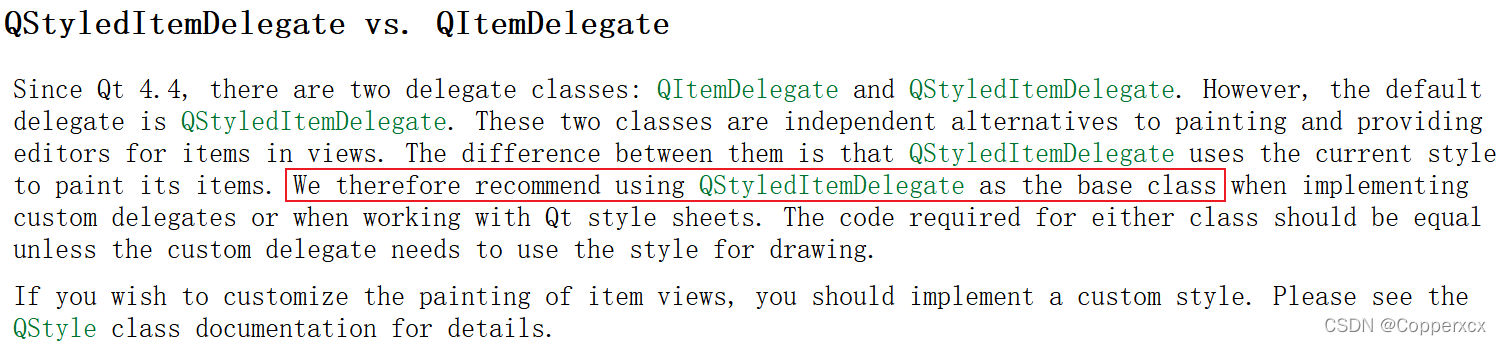
2. 为什么要用Delegate
在学习它之前我们需要知道,为什么我们需要使用它?或者哪些情况使用它能带给我们何种便利?我们不能因为它是Model/View框架里面的重要一员而学习。
使用场景自然从其功能分析,Delegate负责渲染和编辑数据,那我们使用它必然是因为默认的渲染或编辑方式不及预期。
所以使用Delegate基本上是一个锦上添花的操作,如果只需要实现基本功能的话,似乎不使用Delegate也无伤大雅。换言之:决心使用Delegate的朋友都是高品位的 👻。
举2个简单例子阐述:
-
渲染:比如对于百分比可能更想用进度条显示,对于布尔值更想用勾选框显示……甚至对于有较高UI要求人士而言数据的表现形式可以是画星星的数量(
Star Delegate教程)等等;
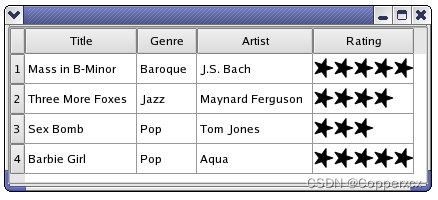
-
编辑:比如对于性别这类取值限定的数据,在处理输入时会更希望采用下拉菜单而不是直接输入;
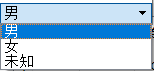
使用Delegate以后,或许比较重要的是开放思想,发挥创意,它能做的远超我们想象!
3. 渲染方法
3.1 函数重写
查看QStyledItemDelegate的Subclassing部分:如果想要自定义绘制对象,需要派生QStyledItemDelegate,并重写paint()以及或许需要sizeHint()。并且提示了:对不想要自定义绘制的类型应该调用基类的实现。

听起来很简单,甚至当场想说一句:就这?
但是别着急,我们先看看paint()的函数原型,QStyledItemDelegate重写了QAbstractItemDelegate的纯虚函数paint():
[virtual] void QStyledItemDelegate::paint(QPainter *painter, const QStyleOptionViewItem &option, const QModelIndex &index) const
[pure virtual] void QAbstractItemDelegate::paint(QPainter *painter, const QStyleOptionViewItem &option, const QModelIndex &index) const
事实上,sizeHint()函数也是QStyledItemDelegate重写了QAbstractItemDelegate的纯虚函数sizeHint(),所以官方文档才会说或许需要重写sizeHint()。
[virtual] QSize QStyledItemDelegate::sizeHint(const QStyleOptionViewItem &option, const QModelIndex &index) const
[pure virtual] QSize QAbstractItemDelegate::sizeHint(const QStyleOptionViewItem &option, const QModelIndex &index) const
如此看来,要重写这两个函数,就得先攻克一下QPainter和QStyleOptionViewItem这两兄弟了。
从类名看起来,QPainter主要是用来画东西的,QStyleOptionViewItem是提供画东西的一些选项。我们能将数据渲染成怎样基本取决于QPainter的能力。
3.2 QPainter
根据官方文档,QPainter能在paint device上绘制各种简单直线、复杂形状、文字、图片等,而paint device是指QPaintDevice或由其派生的子类,是一个以左上角为原点,X向右Y向下的二维平面,常见的paint device有QWidget、QImage、QPixmap等。
可以看出来,QPainter是一个比较底层的类,给了我们很多灵活性。接下来我们看一下它是通过哪些函数来绘制的。
3.2.1 设置
参考QPainter的Settings部分,常用的有字体QFont、笔刷QBrush、钢笔QPen的设置。
在设置某个QPainter之前,最好先调用其save()函数,保存其设置状态,在使用完之后调用restore()函数恢复。
笔者猜想,养成这个好习惯的重要意义在于:很多函数中
QPainter以指针传递。
3.2.2 绘制能力
给出的绘制内容的函数如下表:
| 函数 | 图形 |
|---|---|
drawPoint | 点 |
drawArc | 弧 |
drawChord | 弦 |
drawEllipse | 椭圆 |
drawLine | 直线 |
drawPath | 路径 |
drawPie | 扇形 |
drawPolygon | 多边形 |
drawPolyline | 多段线 |
drawRect | 矩形 |
drawRoundedRect | 圆角矩形 |
eraseRect | 擦除矩形 |
fillRect | 填充矩形 |
drawText | 文字 |
drawImage | 图片 |
drawPicture | 图片 |
drawPixmap | 图片 |
所以我们可以猜想,Star Delegate应该是使用了drawPolygon函数实现的画星星功能。
虽然我们要从直线、多边形、椭圆、扇形等等基本图形中组合出优美的渲染效果或许很难,但是,我们既然看到了画图片的几个函数,可以直接PS出各种图片再画上去。
其它思路就靠大家自己打开了~
3.3 QStyle
若不是从QAbstractItemDelegate的介绍中看到了下图的效果,谁能想到还有这种操作?
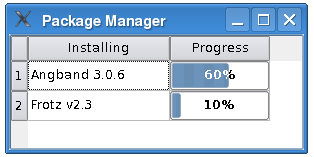
这种效果是调用了QStyle::drawControl()函数:

附上其函数原型:
[static] QStyle *QApplication::style();
[pure virtual] void QStyle::drawControl(ControlElement element, const QStyleOption *option, QPainter *painter, const QWidget *widget = Q_NULLPTR) const
这和上一小节的QPainter完全是两种路子,而且绘制的效果要复杂多了。不过也是十分底层的函数。最后绘制出来的内容应该没有事件处理,只是一副图像。
支持绘制的控件类型为QStyle::ControlElement的枚举类型,而且绘制时需要提供QStyleOption类型的绘制选项。下面的表格中列举了常见的枚举值:
| 值 | 控件 | 选项类型 |
|---|---|---|
| QStyle::CE_PushButton | 按键 | QStyleOptionButton |
| QStyle::CE_CheckBox | 勾选框 | QStyleOptionButton |
| QStyle::CE_ProgressBar | 进度条 | QStyleOptionProgressBar |
支持的控件类型还有很多很多,但应该说能用于显示数据的或许较少,需要大家自行发觉~在Assistant中搜索drawControl函数即可。
3.4 QStyleOptionViewItem
QStyleOptionViewItem描述了在一个View控件中绘制对象的所有参数,包含了QStyle函数需要的所有信息。具体见下图:
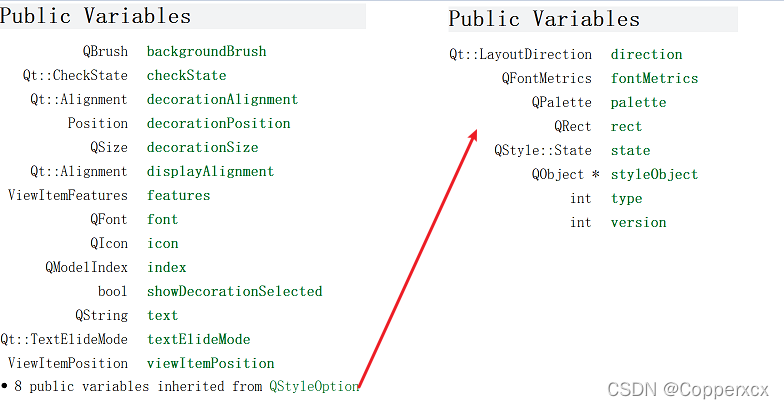
听起来有些绕,但是我们需要知道的也不用很多:
- 为了高性能,它的变量都是公有的,直接访问进行修改即可;
- 记住它的
rect参数,最常用的就是它了,它规定了绘制时可用的矩形区域;甚至在官方文档的例子中,都只用了rect这一个参数:
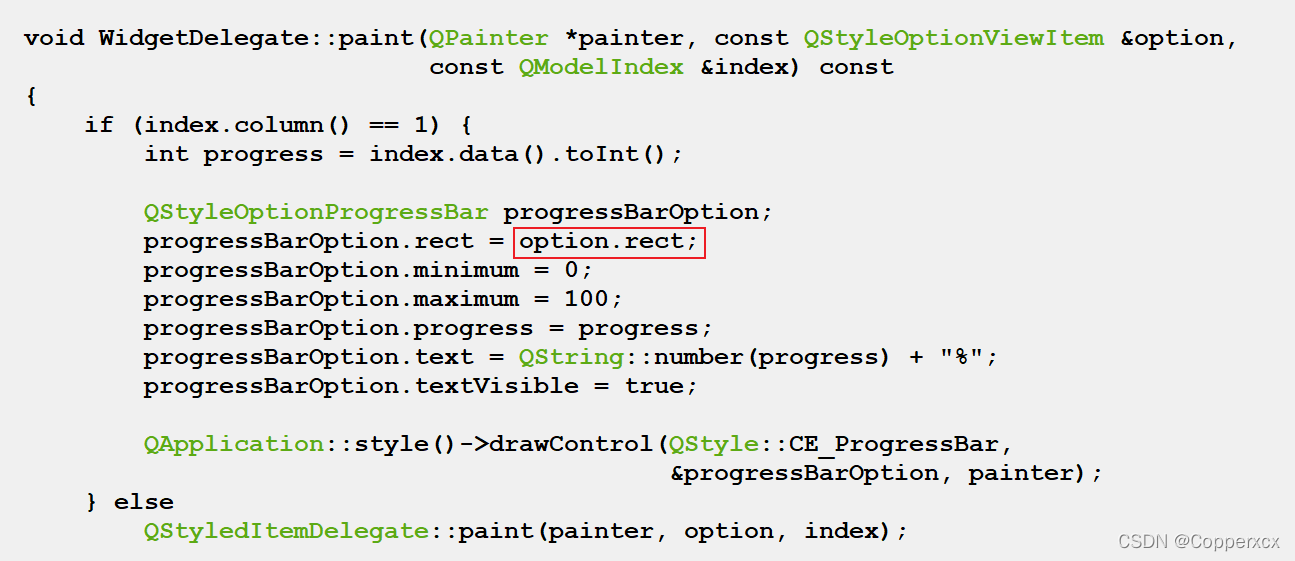
4. 小结
- 需要使用
Delegate时,一般建议从QStyledItemDelegate派生,因为它使用了当前程序的风格去绘制对象; - 实现自定义渲染需要重载
paint()函数,也建议重载sizeHint()函数; - 在
paint()函数中,可以使用QPainter来绘制各种基础图形,也可以绘制图片; QPainter支持一堆设置,在指针传递时最好先save()再改变设置,使用完后restore()恢复设置;QPainter只能在QPaintDevice上绘制内容,后者可看做是一个二维平面,左上角为原点,X轴向右,Y轴向下;QWidget、QPicture等都是QPaintDevice的子类;- 还可以在
paint()函数中采用QStyle::drawControl()函数绘制控件,以稍微复杂的形式(如进度条)来显示数据; paint()函数形参有一个QStyleOptionViewItem对象,记住它的rect属性,基本操作使用它就够了;- 下一篇我们代码实现一下多种渲染方法~
如有错误欢迎指正,共同进步~
今天你学废了吗?








 本文深入讲解了如何在Qt中使用Delegate,包括自定义QStyledItemDelegate的派生、paint()函数的重写、QPainter与QStyleOptionViewItem的应用,以及如何利用QStyle和控件绘制复杂数据展示。了解Delegate在提高视图表现力和编辑功能中的关键作用。
本文深入讲解了如何在Qt中使用Delegate,包括自定义QStyledItemDelegate的派生、paint()函数的重写、QPainter与QStyleOptionViewItem的应用,以及如何利用QStyle和控件绘制复杂数据展示。了解Delegate在提高视图表现力和编辑功能中的关键作用。
















 1909
1909

 被折叠的 条评论
为什么被折叠?
被折叠的 条评论
为什么被折叠?








